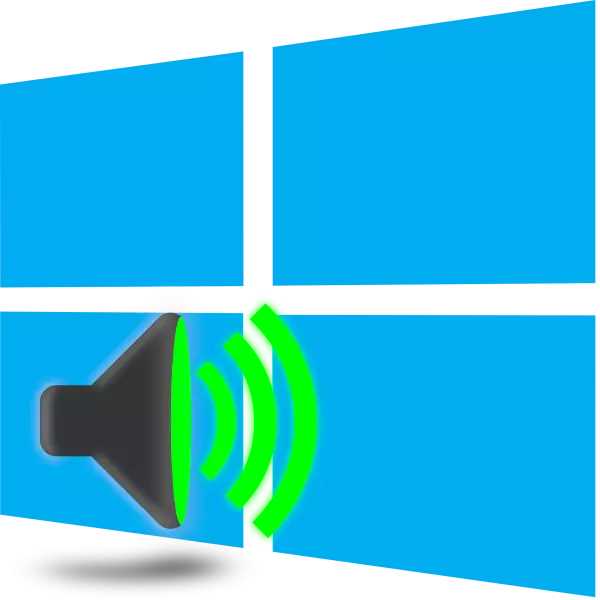
Ħafna utenti tal-Windows 10 qed jiffaċċjaw ħsejjes varji fil-logħob tal-ħoss. Il-problema tista 'tkun fit-tqassim tas-sistema jew tal-hardware, li għandha tinstab. Jekk ma jkunx daqshekk diffiċli biex insemmu mal-apparat innifsu, imbagħad issolvi l-problemi tal-programm, ikollok bzonn break diversi modi. Dan se jiġi diskuss aktar.
Aħna nsolvu l-problema bil-Stuttering Sound fil-Windows 10
Riproduzzjoni intermittenti, dehra ta 'storbju, merluzz kultant ikkawżat mill-falliment ta' kwalunkwe element tal-kelliem, kelliema jew headphones. Il-kelliema u l-headphones huma ċċekkjati billi jgħaqqdu ma 'tagħmir ieħor, u fil-każ li tinstab problema, huma sostitwiti, aktar dijanjostiċi manwalment jew fiċ-ċentru tas-servizz. Id-dinamika tal-laptop huma daqshekk faċli biex ma tittestjax, allura l-ewwel ikollok tiżgura li l-problema mhix natura sistemika. Illum se nħarsu lejn il-metodi ewlenin tal-ipprogrammar biex insolvu l-problema.Metodu 1: Nibdlu Konfigurazzjoni tal-Ħoss
Kawża frekwenti ta 'stuttering ħafna drabi sservi bħala operazzjoni żbaljata ta' xi funzjonijiet fil-Windows Windows 10. Iċċekkja u jibdluhom fil litteralment għal ftit azzjonijiet sempliċi. Oqgħod attent għar-rakkomandazzjonijiet li ġejjin:
- L-ewwel, it-transizzjoni direttament għall-menu Settings daqq innifsu. Fil-qiegħ tal-iskrin, tara l-panel "taskbar", agħfas il-PCM għall-ikona tal-ħoss u agħżel "Tagħmir tal-logħob".
- Fit-tab "Playback", ikklikkja ladarba l-LCM fuq l-apparat attiv u kklikkja fuq il- "Properties".
- Ċaqlaq għat-taqsima "Titjib", fejn għandek bżonn tiddiżattiva l-effetti kollha tal-awdjo. Qabel ma toħroġ, tinsiex tapplika l-bidliet. Mexxi kwalunkwe mużika jew vidjo u jivverifika jekk il-kwalità tal-ħoss inbidlet, jekk le, isegwu hawn taħt.
- Fit-tab "Avvanzat", ibdel il-frekwenza tal-bit u tal-kampjunar. Xi kultant tali azzjonijiet jgħinu jikkoreġu l-problema bil stuttering jew l-apparenza ta 'storbju. Tista 'tipprova formati differenti, iżda l-ewwel sett "24 bit, 48000 Hz (Studio Dħul)" u kklikkja fuq "Applika".
- Fl-istess menu hemm funzjoni msejħa "Ħalli l-applikazzjonijiet jużaw l-apparat fil-modalità Monopolju". Uncheck minn din il-partita u ħlief il-bidliet, imbagħad ittestja d-daqq.
- Finalment, aħna nqajmu setting ieħor assoċjat ma 'daqq tal-awdjo. Ħalli l-menu tal-Proprjetajiet Dynamics biex terġa 'toħroġ fit-tieqa "Sound", fejn imur fit-tab "Komunikazzjoni".
- Immarka l-oġġett tal-marka "L-azzjoni mhix meħtieġa" u applikaha. Għalhekk, int mhux biss tirrifjuta li tiskonnettja ħsejjes jew tnaqqas il-volum meta ċċempel, imma wkoll tista 'tevita d-dehra ta' storbju u stuttering fil-mod ta 'użu regolari tal-kompjuter.
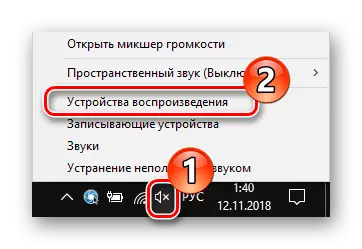
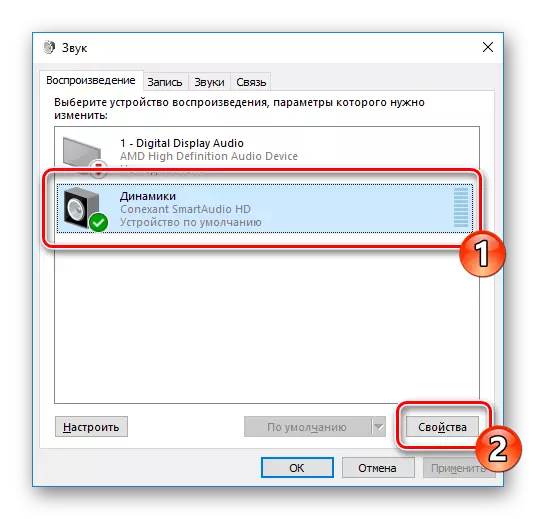
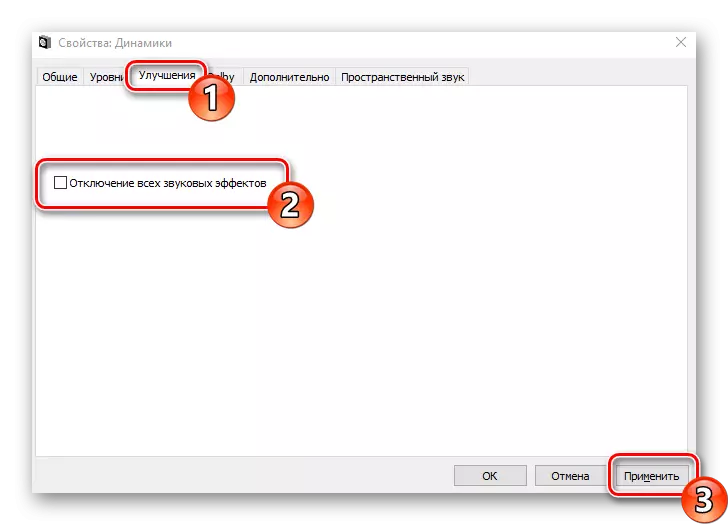
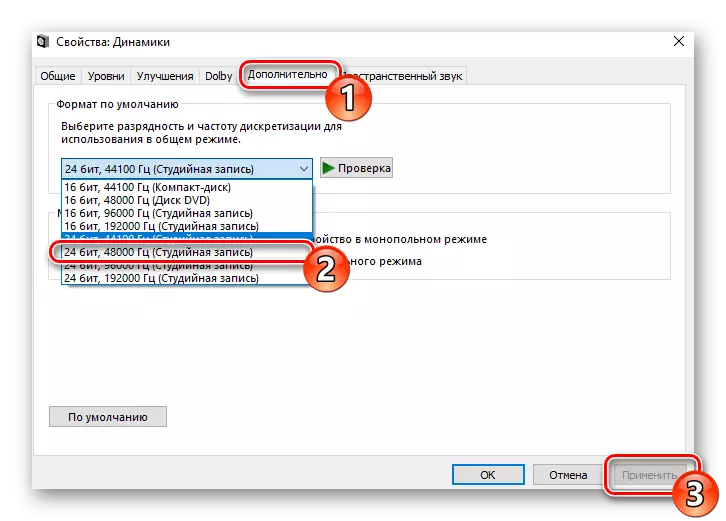
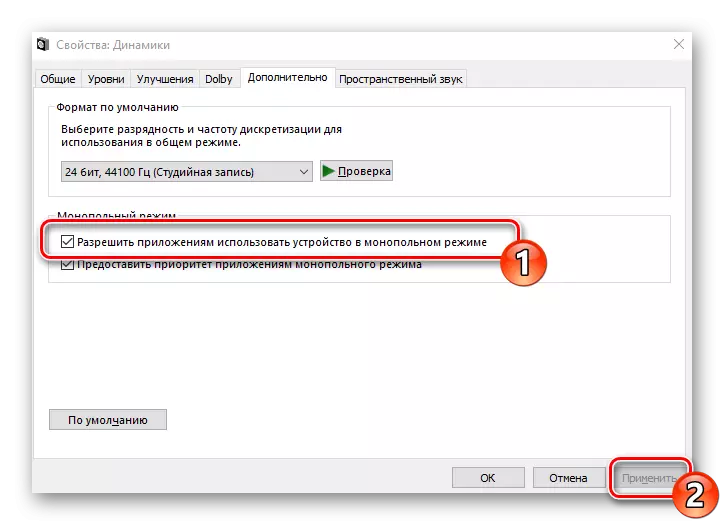
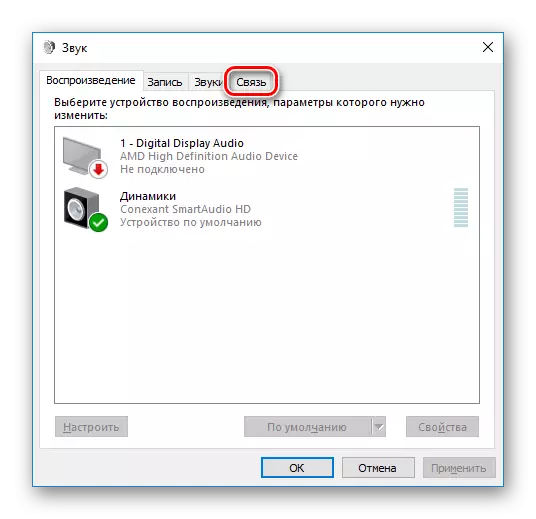
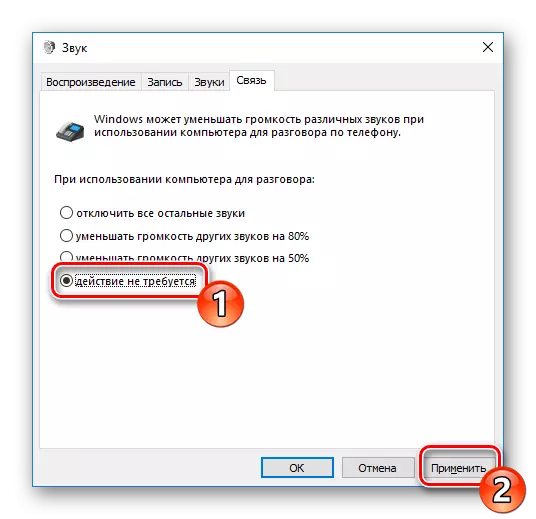
Fuq dan il-metodu bil-konfigurazzjoni tal-għażliet ta 'daqq titlesta. Kif tistgħu taraw, seba 'passi sempliċi biss jistgħu jgħinu biex ilaħħqu mal-problema. Madankollu, mhumiex dejjem effettivi u l-problema hija preċiżament fihom, għalhekk aħna jagħtuk parir biex tiffamiljarizza metodi alternattivi.
Metodu 2: Tagħbija fuq kompjuter
Jekk tosserva tnaqqis fil-prestazzjoni tal-kompjuter kollu, pereżempju, jinibixxi l-video, it-twieqi, il-programmi, il-programmi, jiddependu fuq is-sistema kollha, ir-raġuni għall-problemi bil-ħoss tista 'tkun eżattament il-każ. F'dan il-każ, għandek bżonn iżżid il-veloċità tal-PC - eħles minn sħana żejda, scan għal viruses, tħassar programmi mhux meħtieġa. Gwida dettaljata dwar dan is-suġġett tista 'tinstab fl-artikolu l-ieħor dwar il-link hawn taħt.Aqra iktar: Kawżi ta 'tnaqqis tal-prestazzjoni tal-PC u l-eliminazzjoni tagħhom
Metodu 3: Installa mill-ġdid is-sewwieq tal-kard tal-ħoss
Il-karta tal-ħoss, bħall-biċċa l-kbira tal-komponenti tal-kompjuter, teħtieġ li s-sewwieq adattat installat fuq kompjuter. Bl-assenza tiegħu jew installazzjoni żbaljata, tista 'sseħħ problema bid-daqq. Għalhekk, jekk iż-żewġ metodi ta 'qabel ma ġibdu l-ebda effett, ipprova jwettaq il-passi li ġejjin:
- Iftaħ il- "Start" u t-tiftix tat-tip "Control Panel". Mexxi din l-applikazzjoni klassika.
- Fil-lista ta 'oġġetti, issib "apparat maniġer".
- Espandi t-taqsima "Ħoss, tal-Logħob u tal-Vidjo" u tħassar sewwieqa tal-ħoss.
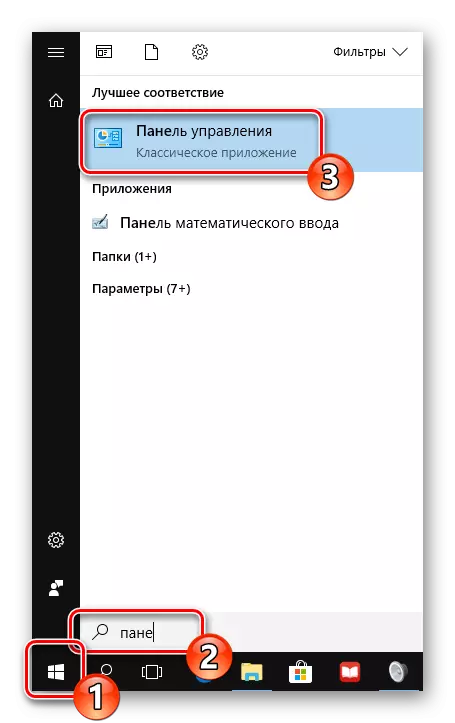
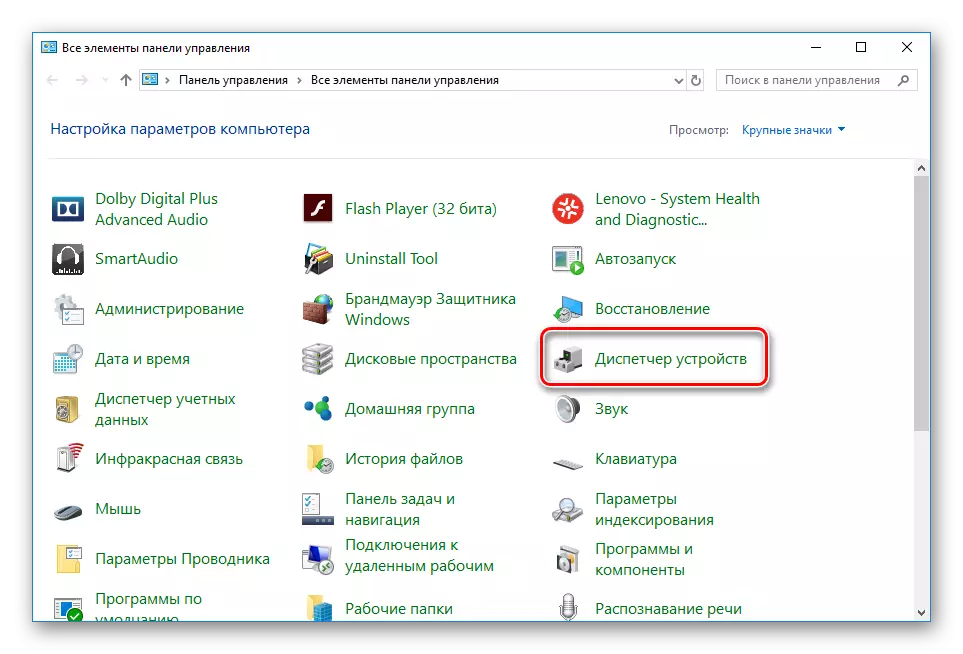
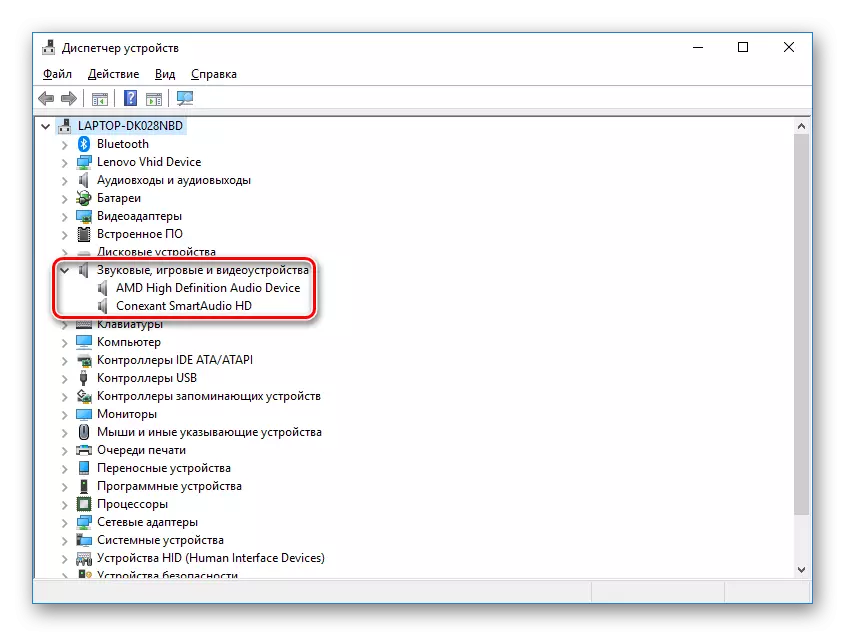
Aqra wkoll: Programmi għat-tneħħija tas-sewwieqa
Jekk tuża kard tal-awdjo esterna, nirrakkomandaw li tmur fil-websajt uffiċjali tal-manifattur u ttella 'hemm l-iktar reċenti għall-mudell tiegħek. Jew uża softwer tas-sewwieqa speċjali, bħal soluzzjoni tas-sewqan.
Aqra iktar: Kif tinstalla sewwieqa fuq kompjuter li juża soluzzjoni tas-sewqan
Meta l-karta tal-ħoss tkun fuq il-motherboard, imbagħad tagħbija sewwieqa f'diversi metodi. L-ewwel għandek bżonn issib il-mudell tal-bord tas-sistema. Dan ser jgħinek artiklu ieħor fuq il-link hawn taħt.
Aqra iktar: Iddetermina l-mudell tal-motherboard
Imbagħad tfittex u tniżżel il-fajls meħtieġa. Meta tuża s-sit uffiċjali jew is-software speċjali, sempliċement issib is-sewwieqa tal-ħoss u tinstallahom. Aqra iktar dwar dan il-proċess fil-materjal li jmiss tagħna.
Aqra iktar: L-installazzjoni tas-sewwieqa għall-motherboard
Il-problema bil-ħoss stuttering fil-Windows 10 hija sempliċement solvuta, huwa importanti biss li jagħżlu l-metodu dritt. Nisperaw li l-artiklu tagħna għenek tittratta din il-kwistjoni u ssolvi l-kompitu mingħajr problemi.
